De incognitomodus is een coole functie die we kunnen gebruiken wanneer we toegang tot internet willen hebben zonder sporen van onze activiteiten achter te laten. Als u wat informatie wilt vinden en geen zoekopdrachten in de browsergeschiedenis wilt opslaan, kan de incognitomodus van Google Chrome helpen. In deze handleiding wordt uitgelegd hoe u de incognitomodus van Google Chrome kunt inschakelen.
U kunt ook lezen: Hoe kies ik de standaard downloadlocatie in Google Chrome
Hoe Google Chrome Incognito Mode in te schakelen
Om de incognitomodus in te schakelen, moet u naar het menu aan het einde van de Chrome-zoekbalk gaan. Open "Instellingen" en selecteer de actie "Nieuw incognitovenster" in het vervolgkeuzemenu.
Er is een andere manier om het incognitovenster te openen - met behulp van sneltoetsen. Houd tegelijkertijd de Ctrl-toets op uw toetsenbord, Shift en N ingedrukt. Deze actie kan worden uitgevoerd in elke invoertaal, toetsenbordindeling en in de Caps Lock-modus.

In deze modus bewaart Google Chrome de geschiedenis van uw online activiteiten niet. Alle cookies worden van uw computer verwijderd na voltooiing van het werk, zodat u wordt uitgelogd van alle sites die u hebt bezocht. Alle inhoud die u hebt gedownload van het netwerk en gemaakte bladwijzers wordt opgeslagen. In het downloadgedeelte van Google Chrome worden alle bestanden getoond.
Als u zich aanmeldt bij uw Google-account, wordt de zoekgeschiedenis opgeslagen op de server. Andere gebruikers die deze browser gebruiken, kunnen deze niet zien omdat lokale gegevens niet worden opgeslagen. De zoekmachines verzamelen echter wel informatie over uw zoekopdrachten.
Niet te verwarren met de incognito proxy-activiteit. Uw IP-adres blijft ongewijzigd. Je vrienden op sociale netwerken zoals Facebook zullen zien dat je online bent. Informatie over uw bewegingen is mogelijk niet zichtbaar voor andere gebruikers van de computer, maar de provider, systeembeheerder en de websiteservers zullen geen verschil merken.
Afbeeldingsbron: www.deviantart.com
U kunt ook lezen: Hoe Google Chrome-startpagina te wijzigen









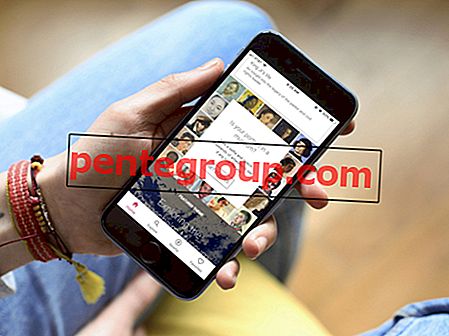

![Schakelen tussen individuele en gezinsplannen van Apple Music [How-to]](https://pentegroup.com/img/1079/1079-min.jpg)
